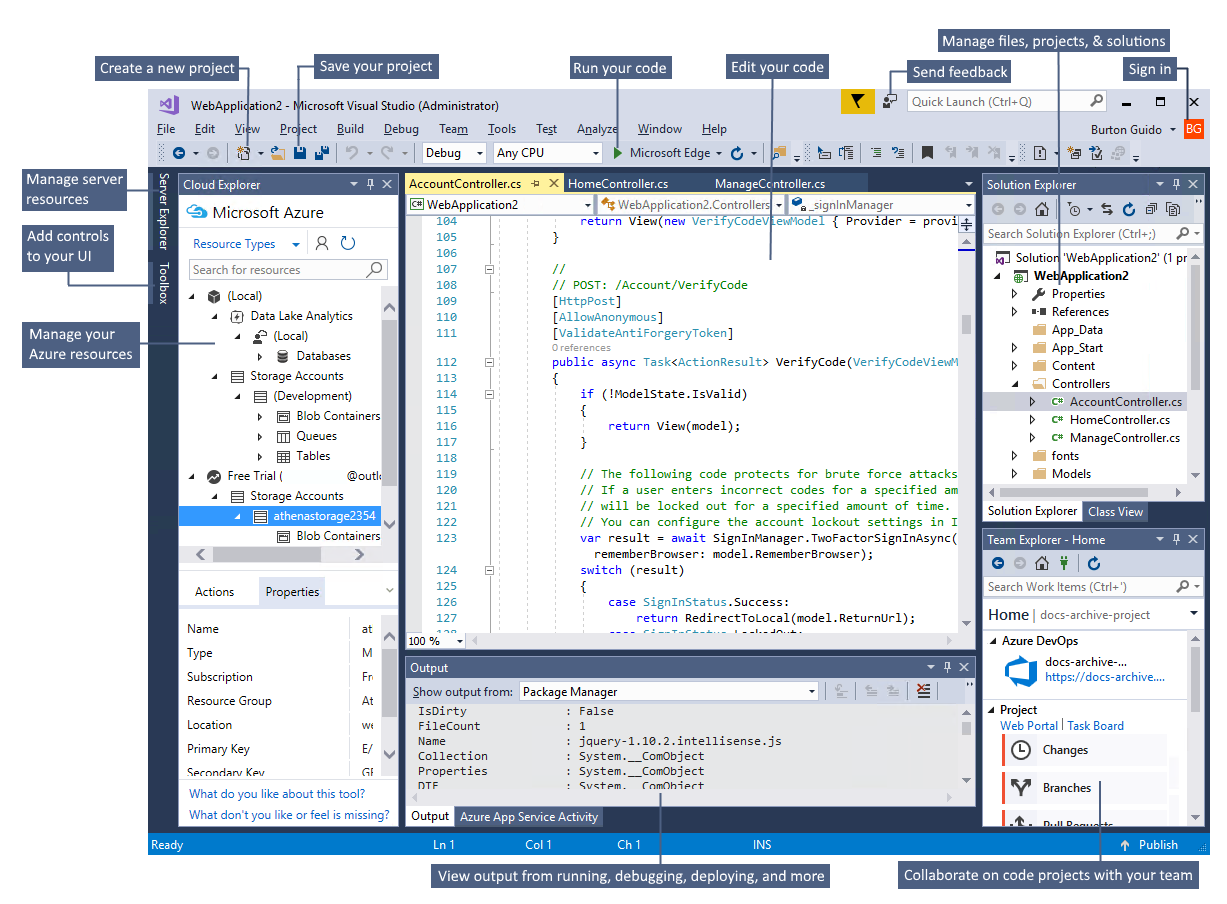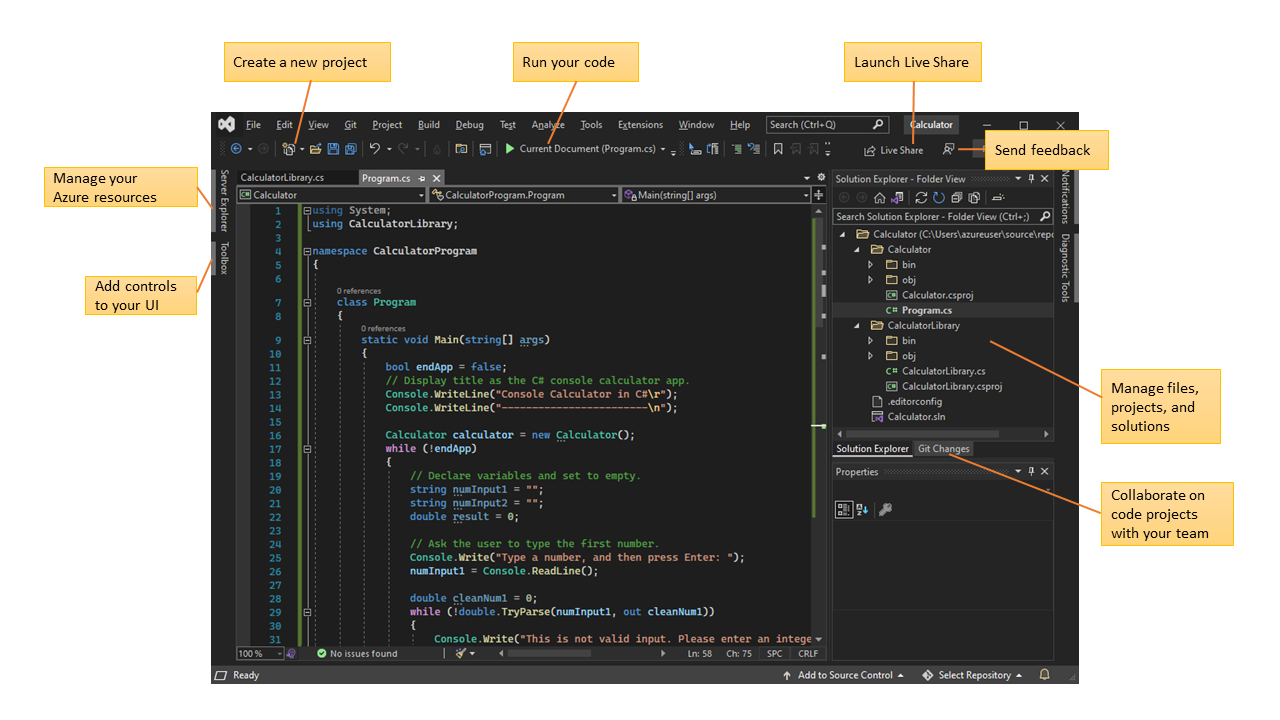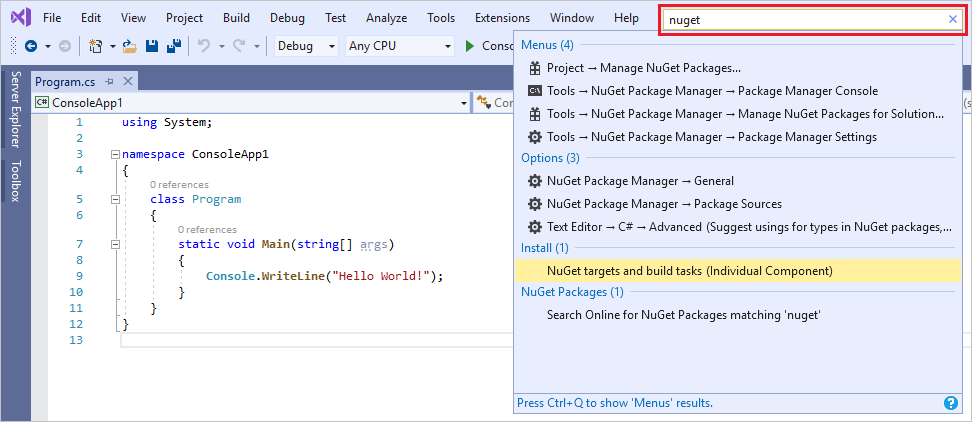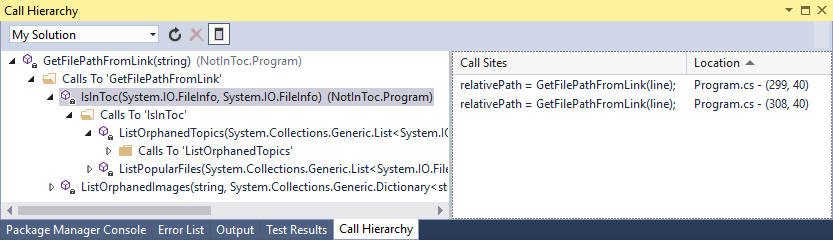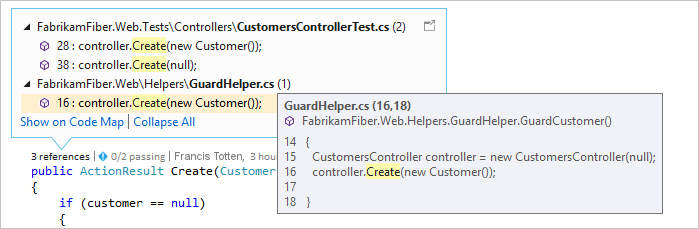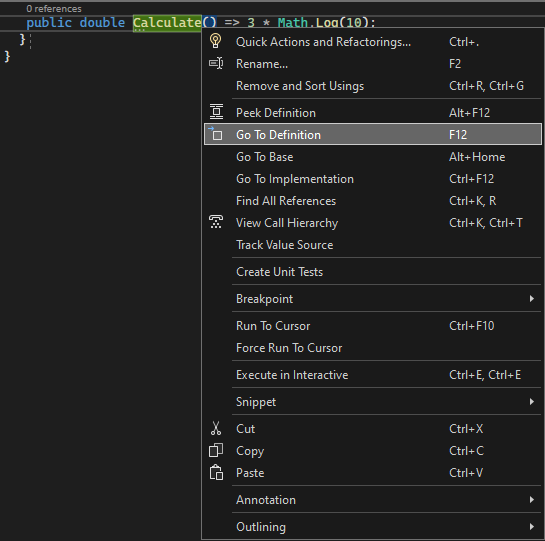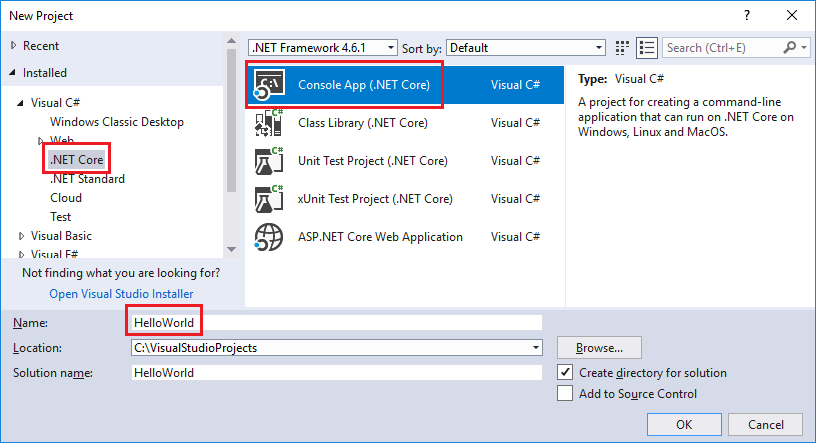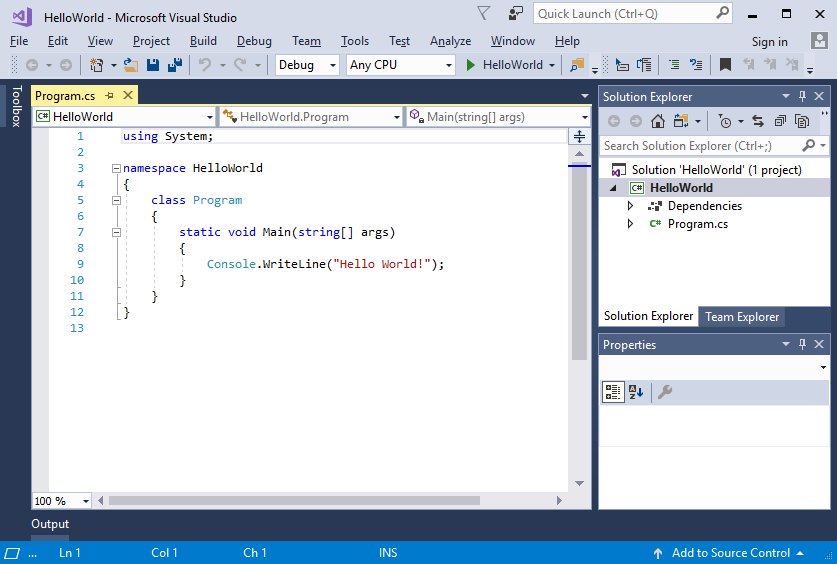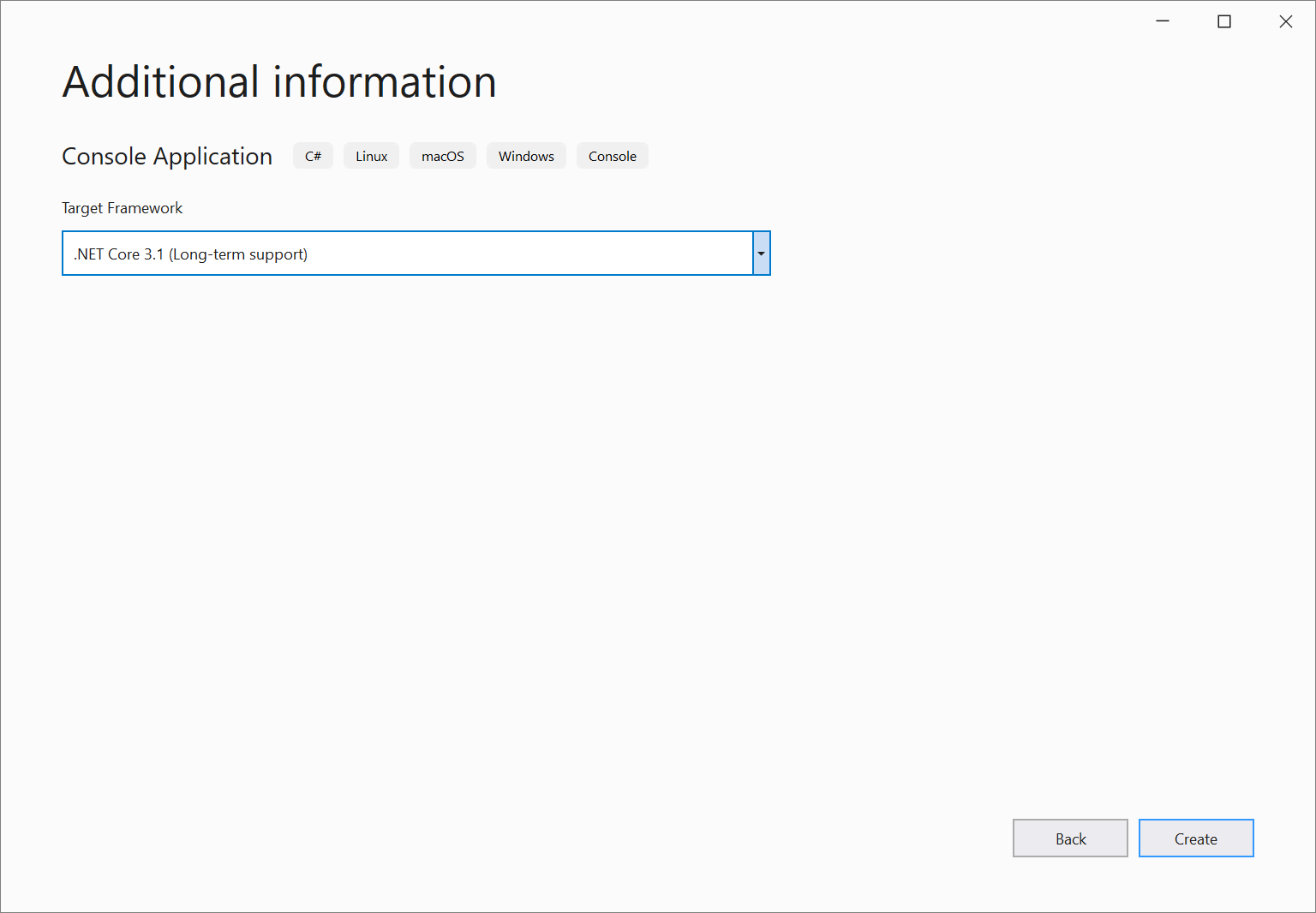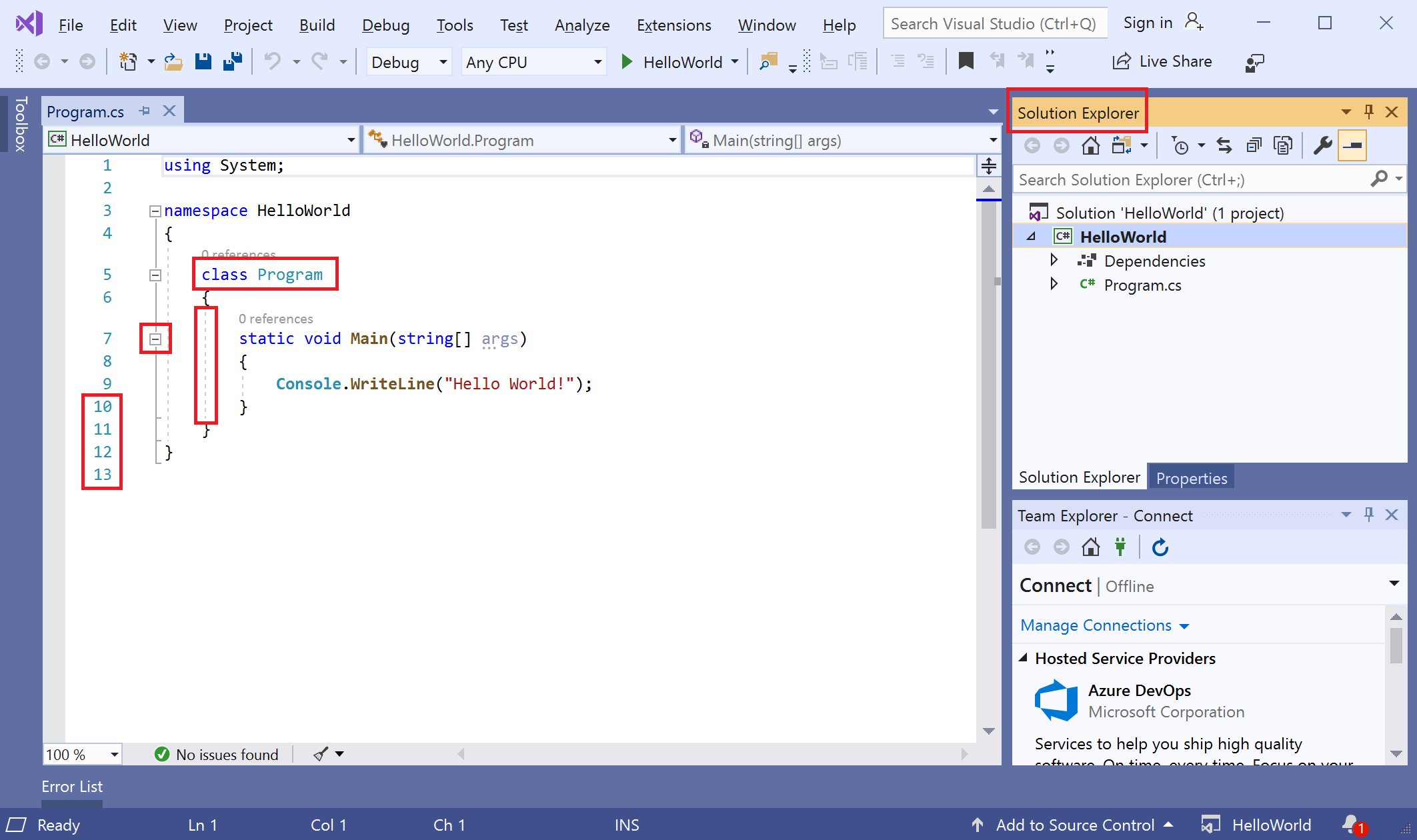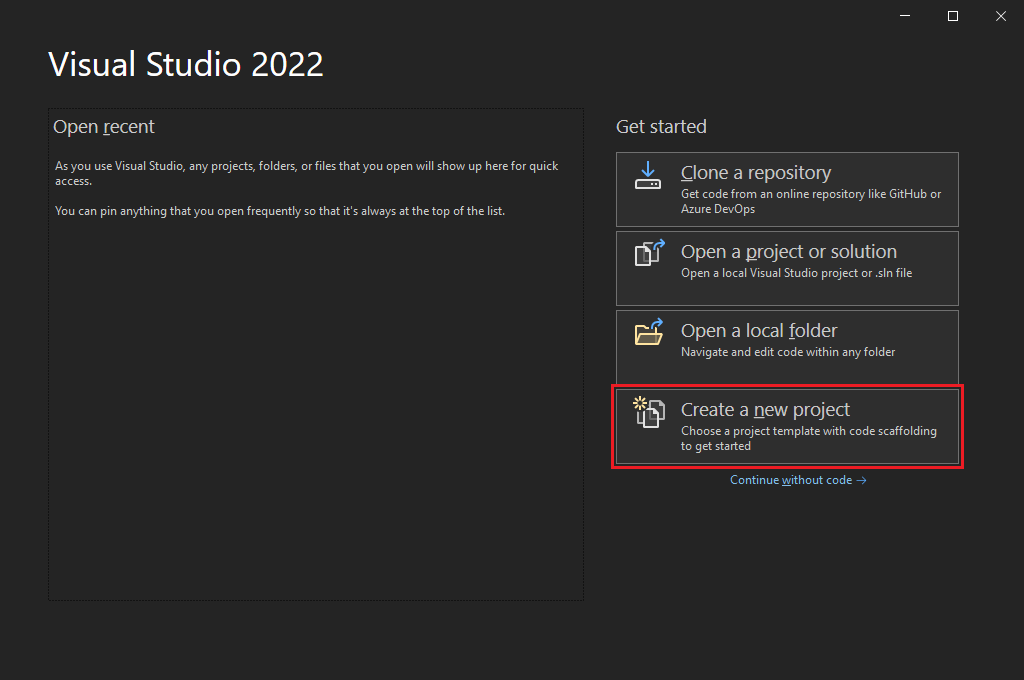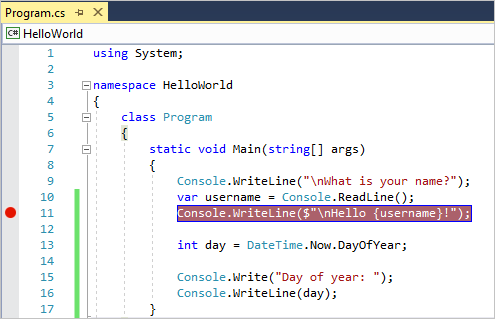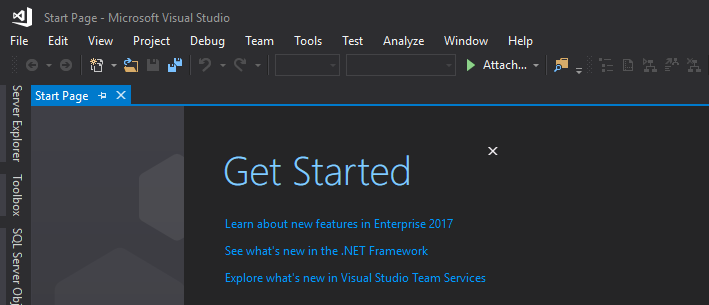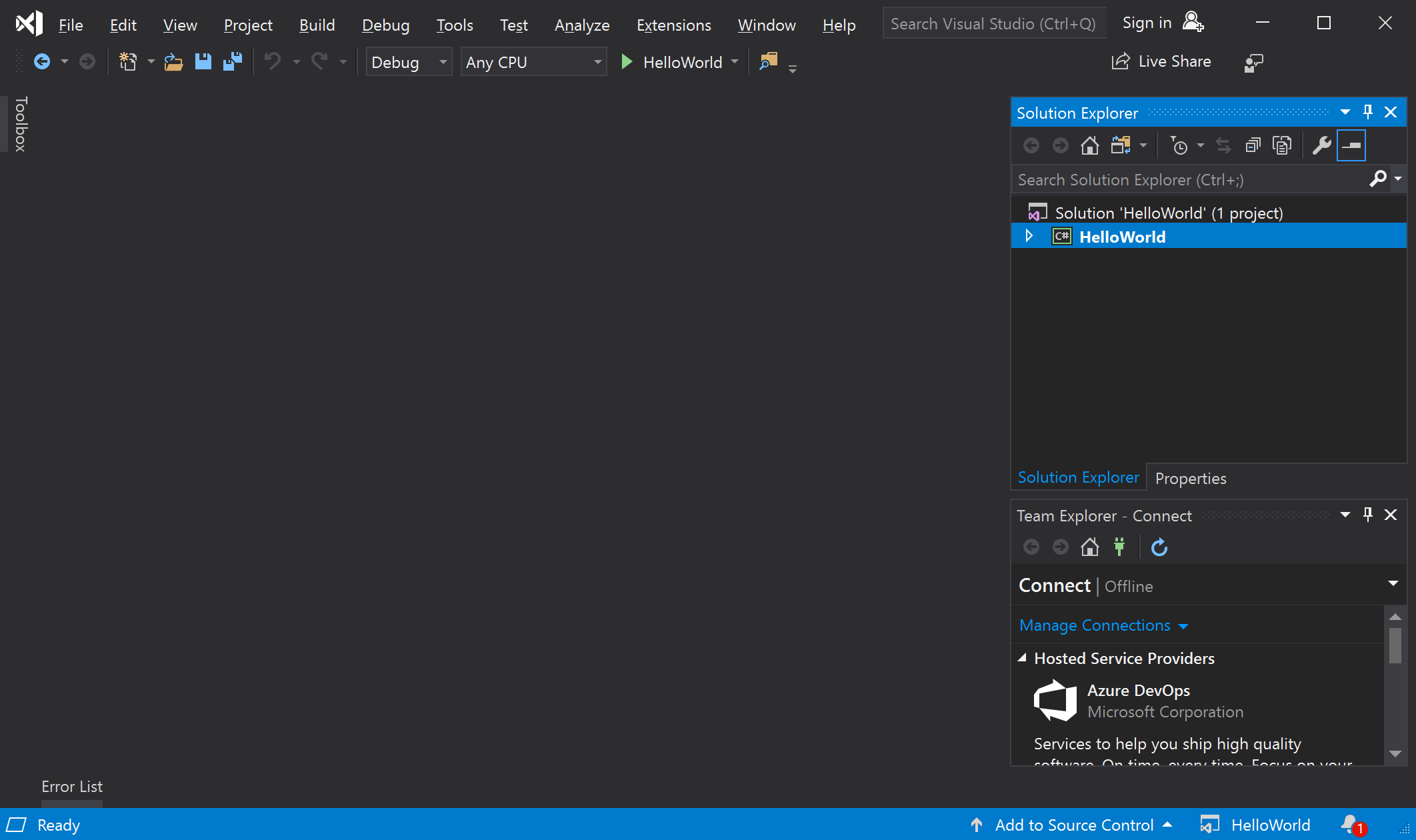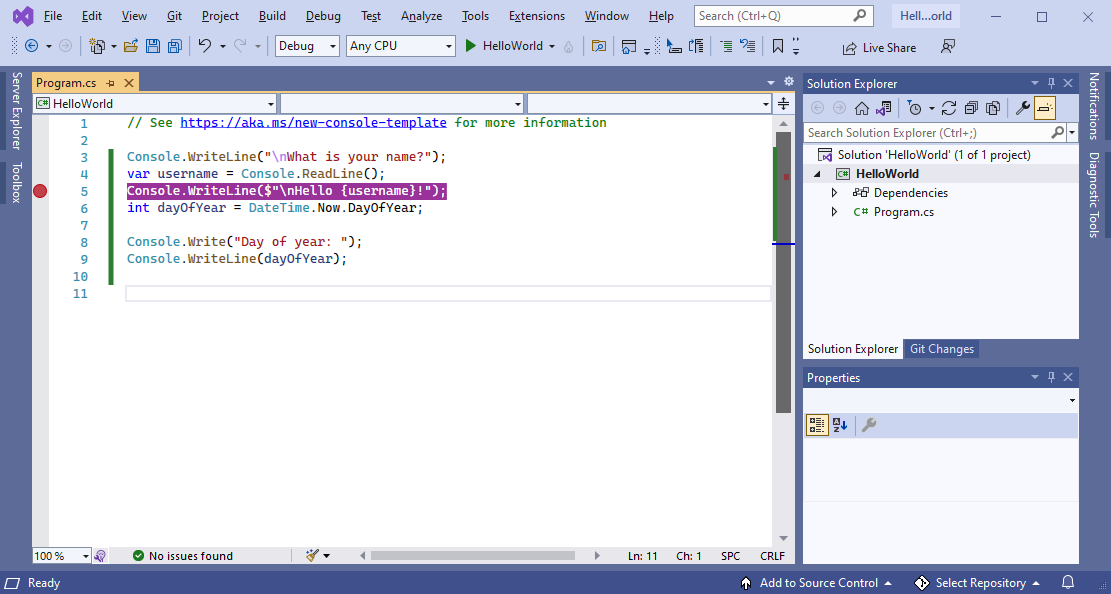Visual studio для чего нужна эта программа
Visual Studio Code: кому и зачем он нужен
Любимый редактор кода.
Недавно мы беседовали с Анной Леоновой о её пути в программировании. Аня пишет код в редакторе Visual Studio Code и сегодня поделится своими настройками. Вы узнаете, как установить программу и подготовить её для комфортной работы.
Статья для тех, кто только знакомится с программированием и ищет мощный бесплатный редактор — такой, чтобы один раз установить и много лет не менять.
Что за Visual Studio Code?
Это популярная бесплатная программа для разработчиков, которая помогает писать код. Например:
VSCode — один из самых популярных редакторов кода, потому что он бесплатный и открытый, его можно сделать каким угодно под свои задачи. Есть и другие: например, Sublime Text или продукты компании JetBrains.
👉 Помните, что не редактор делает ваш код крутым, а ваши собственные знания алгоритмов, типов данных и возможностей языка. Хороший программист напишет хороший код хоть на салфетке, а плохому не поможет даже самый навороченный софт.
Установка
Перейдите на code.visualstudio.com и скачайте актуальную версию редактора под свою операционную систему — есть поддержка для Linux, Windows и Mac OS. Далее просто следуйте командам программы-загрузчика и откройте редактор.
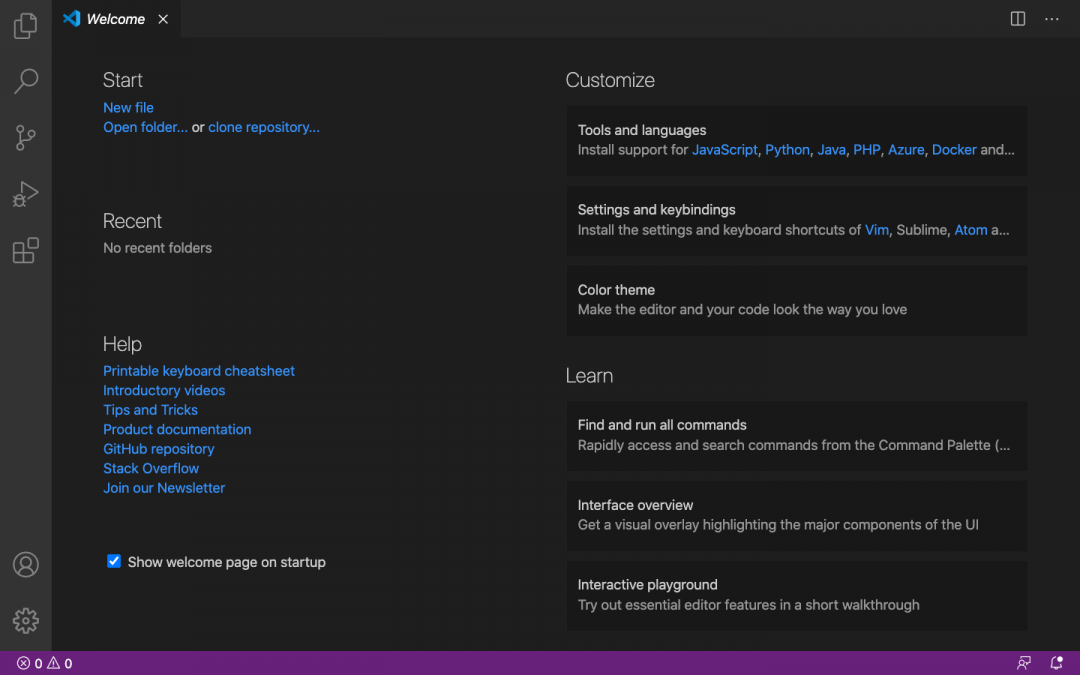
Перед знакомством с интерфейсом вернитесь на официальный сайт и добавьте в закладки страницу с документацией — Docs. Документацию рекомендуем изучить всю сразу до начала работы с проектом. Если не получится — постепенно в свободное время. Документация — это инструкция к инструменту. Если вы хорошо изучите возможности VS Code, то сможете его полностью настроить и оформить под себя.
❌ Новички часто выбирают редактор методом тыка: скачивают несколько программ, визуально оценивают их интерфейс и начинают работать там, где им кажется удобнее или красивее. Редко бывает так, что программиста устраивает стандартный интерфейс и настройки — новички в этом случае прыгают между разными редакторами, сравнивают их базовые возможности и теряют время.
✅ Выбирайте редактор, который можно как угодно изменять и настраивать. Нравится внешний вид Sublime Text, но не хватает мощи VS Code — нет проблем: находите тему, меняете шрифт, добавляете пару расширений и готово. Чтобы быстро освоить VS Code, изучайте интерфейс по документации.
Настройка
VS Code готов к работе сразу после установки — в него по умолчанию добавлено большинство плагинов для веб-разработки. Можно сразу загрузить проект или начать программировать в новом файле. Нужно только привыкнуть к интерфейсу.
Если вы раньше пользовались другим редактором и не удалили его с компьютера, то VS Code автоматически предложит перенести сохранённые настройки. Для переноса вам достаточно кликнуть на всплывающую подсказку и перезагрузить VS Code — переносятся плагины, расширения и установленные горячие клавиши.
Если у вас ещё не было кодового редактора, то ниже мы рассмотрим несколько базовых настроек, которые помогут персонализировать интерфейс VS Code.
Устанавливаем русский язык. На левой боковой панели нажмите Extensios и в строке поиска напишите Russian Language Pack — это языковой пакет, который адаптирует VS Code под русский язык. Выберите расширения, кликните Install и перезапустите редактор. У вас должен открыться русифицированный интерфейс.
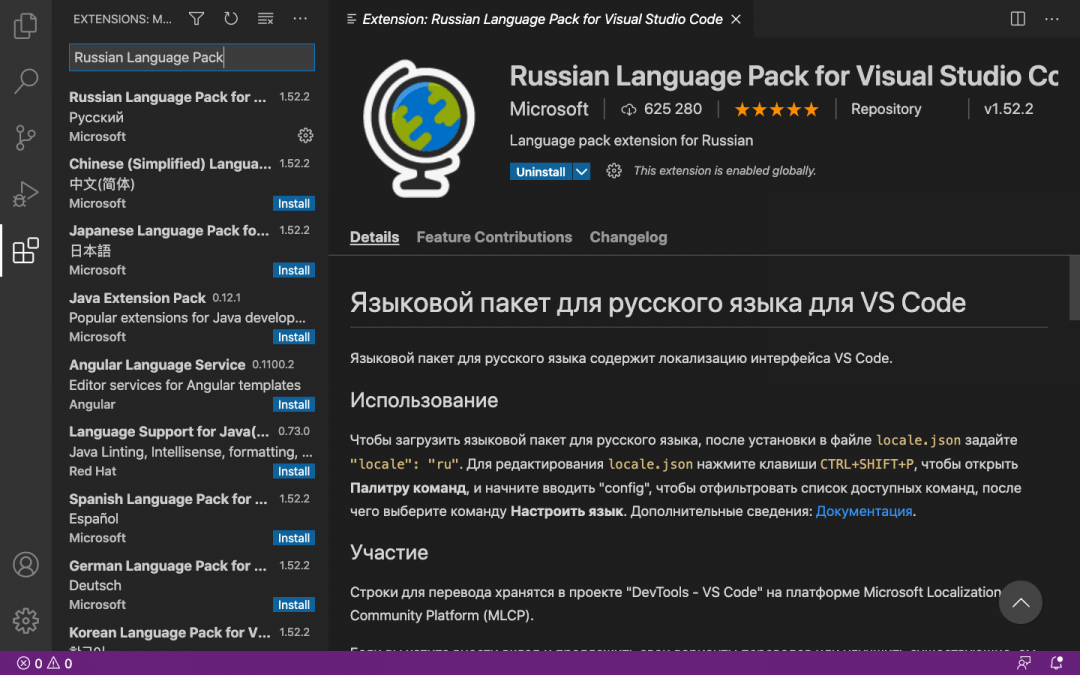
Если после перезагрузки язык не изменился — на левой боковой панели нажмите значок шестерёнки и выберите раздел Command Palette. Появится строка поиска: напишите Display, выберите команду Configure Display Language и нажмите Enter. Смените язык с английского на русский и повторно перезагрузите редактор.
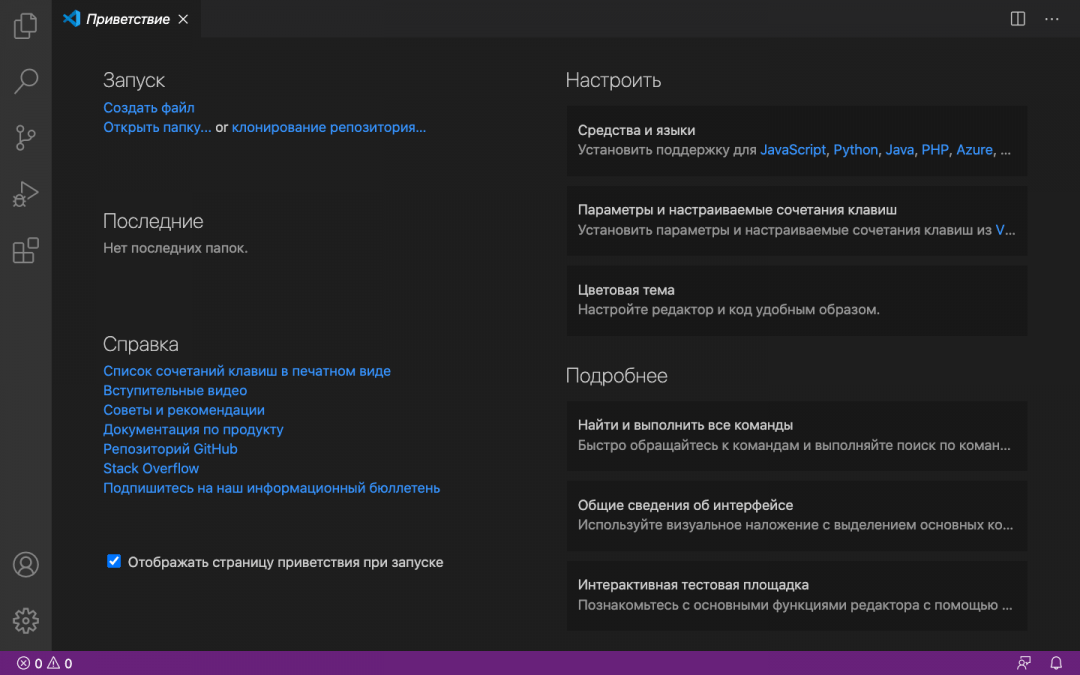
Меняем цветовую тему. В левой боковой панели нажмите на значок шестерёнки, перейдите в раздел «Цветовая тема» и выберите тему, встроенную в редактор.
Если ничего не нравится — установите любую внешнюю тему, которую получится найти в интернете. Если тема совместима с VS Code, то после скачивания она сама откроется в редакторе и вам достаточно нажать «Установить». Начать поиск рекомендуем с официального маркетплейса, где собраны тысячи бесплатных тем.
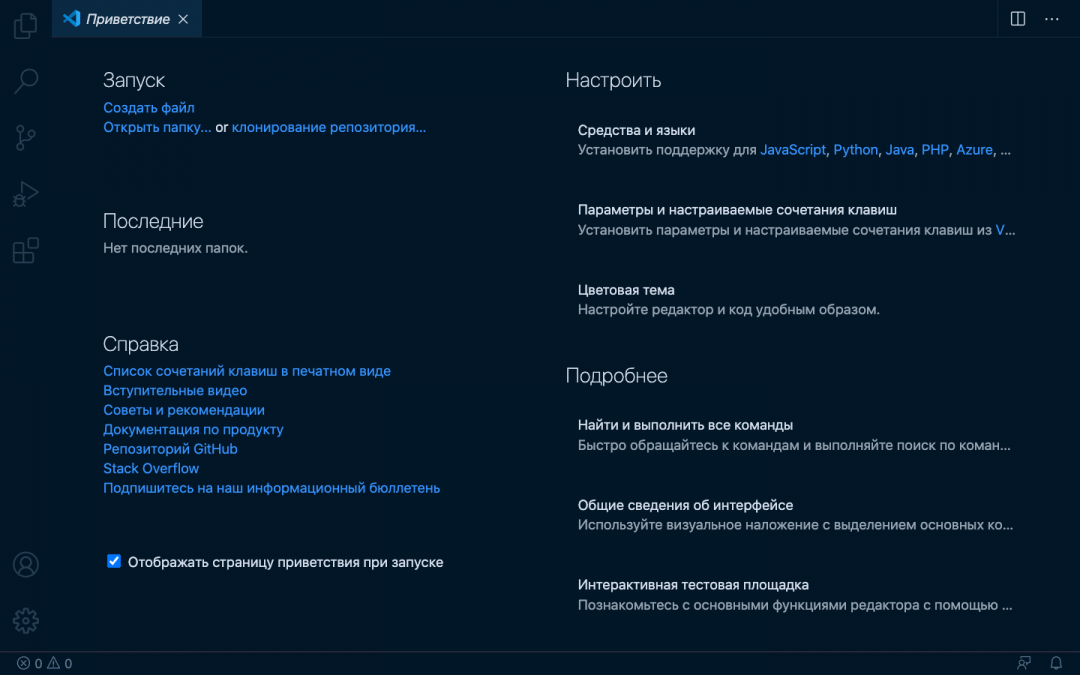
Добавляем любимый шрифт. В боковой панели нажмите на шестерёнку, выберите раздел «Параметры» → «Текстовый редактор» → «Шрифт». Перед вами будет вкладка Font Family, в которую нужно вписать название выбранного шрифта — если этот шрифт скачан или сохранён в операционной системе, то он сразу отобразится в редакторе. Здесь же можно изменить размер и жирность шрифта.
Включаем автосохранение. В боковой панели выберите шестерёнку, перейдите в «Параметры» → «Текстовый редактор» → «Файлы». Вы увидите вкладку Auto Save, в которой нужно указать период сохранения файлов. Мы рекомендуем режим afterDelay с задержкой в одну секунду — так вы будете сразу сохранять всё, что запишете. Если вы выберете режим onFocusChange, то изменения в рабочем файле будут сохраняться каждый раз, когда вы будете открывать другие вкладки редактора. В режиме onWindowChange изменения происходят сразу после того, когда вы сворачиваете VS Code и открываете окна других программ.
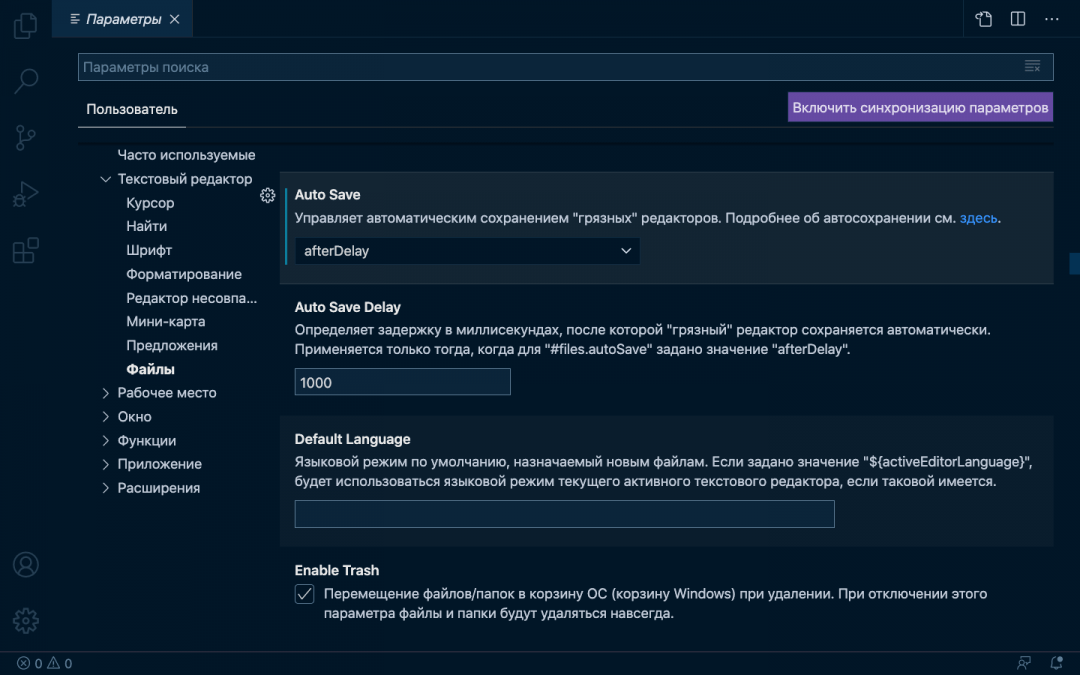
Горячие клавиши
Горячие клавиши — это помощник программиста и инструмент для быстрого выполнения рутинных задач. Предположим, нам нужно создать новый HTML-файл и написать его структуру. Без горячих клавиш этот процесс выглядит так:
Мы превратили простую задачу в многоэтапный процесс, где нужно постоянно отрывать руки от клавиатуры, хвататься за мышку и искать нужные команды в выпадающем списке. Теперь посмотрим, как это же действие можно выполнить с помощью горячих клавиш. Для примера мы используем Mac OS — в других системах горячие клавиши будут немного отличаться, но сути это не меняет:
С горячими клавишами мы сократили количество рутинных действий и быстро выполнили простую задачу — создали HTML-файл и написали структуру. В случае с объёмными проектами горячие клавиши помогают сэкономить часы работы.
В VS Code под горячие клавиши запрограммированы все команды. За один раз их не выучить, да и не нужно — понаблюдайте за своим рабочим процессом и выберите одну команду, которую вы выполняете чаще остальных. Посмотрите, какие горячие клавиши помогают автоматизировать процесс — выпишите эти клавиши и попробуйте применить. Когда привыкнете — выберите другую команду, и так до тех пор, пока не научитесь выполнять большинство действий без мышки и меню.
Для просмотра всех горячих клавиш нажмите в боковой панели на шестерёнку и выберите раздел «Сочетания клавиш». Или воспользуйтесь горячими клавишами и нажмите Command + K + Command + S. Перед вами появится длинный список с названием команд и комбинацией кнопок, которые установлены по умолчанию — любую команду можно перепрограммировать или найти с помощью поисковика.
Что дальше
А дальше прочитайте нашу статью про Vim и подключите его к своему VSCode 🙂
Введение в интегрированную среду разработки Visual Studio | C#
Интегрированная среда разработки (IDE) — это многофункциональная программа, которая поддерживает многие аспекты разработки программного обеспечения. Интегрированная среда разработки Visual Studio — это стартовая площадка для написания, отладки и сборки кода, а также последующей публикации приложений. Помимо стандартного редактора и отладчика, которые есть в большинстве сред IDE, Visual Studio включает в себя компиляторы, средства автозавершения кода, графические конструкторы и многие другие функции для улучшения процесса разработки.
На рисунке выше представлена среда Visual Studio с открытым проектом и подсказки по основным окнам и функциональных возможностях.
Справа в верхнем углу окна Обозревателя решений вы можете просматривать файлы кода, перемещаться по ним и управлять ими. Обозреватель решений позволяет упорядочить код путем объединения файлов в решения и проекты.
В центральном окне редактора, с которым вы, вероятно, будете работать дольше всего, отображается содержимое файла. В окне редактора вы можете вносить изменения в код или разрабатывать пользовательский интерфейс, например окно с кнопками или текстовые поля.
Выпуски
Среда Visual Studio доступна для Windows и Mac. Функции Visual Studio для Mac во многом аналогичны возможностям Visual Studio для Windows и оптимизированы для разработки кросс-платформенных и мобильных приложений. Эта статья посвящена версии Visual Studio для Windows.
Существует три выпуска Visual Studio: Community, Professional и Enterprise. Сведения о функциях, поддерживаемых в каждом выпуске, см. на странице Сравнение выпусков Visual Studio.
Популярные средства повышения производительности
Вот несколько популярных возможностей Visual Studio, которые повышают производительность при разработке программного обеспечения:
Волнистые линии обозначают ошибки или потенциальные проблемы кода прямо во время ввода. Эти визуальные подсказки помогают немедленно устранить проблемы, не дожидаясь появления ошибок во время сборки или выполнения. Если навести указатель мыши на волнистую линию, на экран будут выведены дополнительные сведения об ошибке. Также в поле слева может отображаться лампочка, указывающая на наличие сведений о быстрых действиях для устранения ошибки.
Рефакторинг включает в себя такие операции, как интеллектуальное переименование переменных, извлечение одной или нескольких строк кода в новый метод и изменение порядка параметров методов.
IntelliSense — это набор возможностей, отображающих сведения о коде непосредственно в редакторе и в некоторых случаях автоматически создающих небольшие отрывки кода. По сути, это встроенная в редактор базовая документация, которая избавляет от необходимости искать информацию в других источниках.
На следующем рисунке показано, как IntelliSense отображает список членов типа:
Иногда вам будет казаться, что в Visual Studio слишком много меню, действий и свойств. Чтобы быстро находить функции интегрированной среды разработки или элементы кода, в Visual Studio представлен единый компонент поиска (CTRL+Q).
Дополнительные сведения см. в разделе Быстрый запуск.
Дополнительные сведения и советы по повышению производительности см. в разделе Практическое руководство. Поиск в Visual Studio.
Дополнительные сведения и советы по повышению производительности см. в разделе Практическое руководство. Поиск в Visual Studio.
Предоставляет возможности совместного редактирования и отладки в реальном времени независимо от типа приложения или языка. Вы можете мгновенно предоставлять общий доступ к своему проекту с поддержкой высокого уровня безопасности. Кроме того, вы можете предоставлять общий доступ к сеансам, экземплярам терминала, веб-приложениям на локальном компьютере, голосовым звонкам и т. п.
В окне Иерархия вызовов показаны методы, вызывающие выбранный метод. Это может быть полезно, если вы собираетесь изменить либо удалить метод или хотите отследить ошибку.
CodeLens помогает находить ссылки на код, изменения кода, связанные с кодом ошибки, рабочие элементы, проверки кода и модульные тесты — не выходя из редактора.
Функция Перейти к определению позволяет перейти к расположению, где определена выбранная функция или тип.
В окне Показать определение можно отобразить метод или определение типа, не открывая отдельный файл.
Установка Visual Studio
В рамках этого раздела вы создаете простой проект для тестирования некоторых возможностей Visual Studio. IntelliSense используется как вспомогательный инструмент для программирования и отладки приложения, который позволяет просмотреть значение переменной во время выполнения приложения или изменить цветовую тему.
При первом запуске Visual Studio можно выполнить вход с использованием учетной записи Майкрософт или рабочей учетной записи.
Создание программы
Давайте создадим простую программу.
Запустите Visual Studio.
В строке меню щелкните Файл > Создать > Проект.
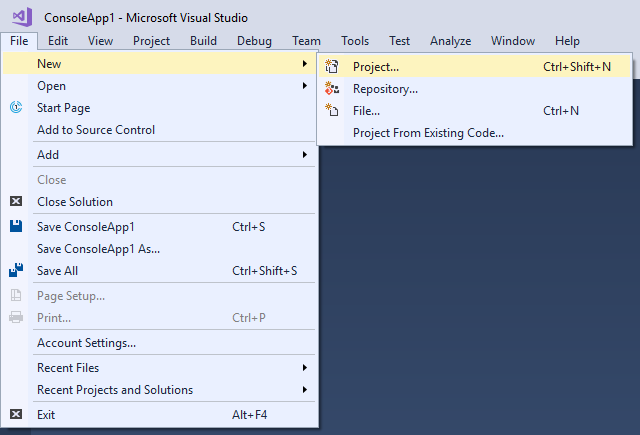
В диалоговом окне Создать проект отображается несколько шаблонов проекта. Шаблон содержит основные файлы и параметры, необходимые для данного типа проекта.
В разделе Visual C# выберите категорию шаблонов .NET Core и щелкните шаблон Консольное приложение (.NET Core). В текстовом поле Имя введите HelloWorld, а затем нажмите кнопку ОК.
Visual Studio создаст проект. Это простейший вариант приложения «Hello World», в котором вызывается метод Console.WriteLine() для вывода литеральной строки «Hello World!» в окне консоли (выходных данных программы).
Должно отобразиться примерно следующее:
Код C# для вашего приложения отображается в окне редактора, который занимает большую часть пространства. Обратите внимание, что текст автоматически выделяется цветом для обозначения разных частей кода, таких как ключевые слова и типы. Кроме того, небольшие вертикальные штриховые линии кода указывают, какие фигурные скобки соответствуют друг другу, а номера строк помогут вам найти нужный код позже. Чтобы свернуть или развернуть блоки кода, используйте небольшие рамки со знаком минус. Эта функция структурирования кода позволяет скрыть ненужный код на экране. Файлы вашего проекта перечислены в окне Обозревателя решений, которое находится справа.
Есть и другие доступные меню и окна инструментов, но об этом позже.
Теперь запустите приложение. Это можно сделать, выбрав Запуск без отладки в меню Отладка в строке меню. Можно также нажать клавиши CTRL+F5.

Когда Visual Studio создаст приложение, откроется окно консоли с сообщением Hello World!. Теперь у вас есть выполняемое приложение.
Чтобы закрыть окно консоли, нажмите любую клавишу.
Давайте добавим новый год в это приложение. Перед строкой Console.WriteLine(«Hello World!»); добавьте следующий код C#:
Этот код отображается сообщение What is your name? (Введите имя) в окне консоли и ожидает, чтобы пользователь ввел текст и нажал клавишу ВВОД.
Снова запустите приложение, выбрав пункты Отладка > Запуск без отладки или нажав клавиши CTRL+F5.
Visual Studio выполнит повторную сборку приложения. В открывшемся окне консоли отобразится запрос на ввод имени.
Введите свое имя в окне консоли и нажмите клавишу ВВОД.
Нажмите любую клавишу, чтобы закрыть окно консоли и остановить выполняющуюся программу.
Запустите Visual Studio.
Откроется начальное окно, где можно клонировать репозиторий, открыть недавно использованный проект или создать новый.
Выберите Создать проект.
Откроется окно Создание проекта с отображением нескольких шаблонов проектов. Шаблон содержит основные файлы и параметры, которые требуются для определенного типа проекта.
Выберите шаблон Консольное приложение и щелкните Далее.
В окне Настройка нового проекта введите HelloWorld в поле Имя проекта, при необходимости измените расположение каталога для вашего проекта (по умолчанию используется путь C:\Users\ \source\repos ) и щелкните Далее.
В окне Дополнительные сведения убедитесь, что в раскрывающемся меню Целевая платформа указано .NET Core 3.1, а затем щелкните Создать.
Visual Studio создаст проект. Это простейший вариант приложения «Hello World», в котором вызывается метод Console.WriteLine() для вывода литеральной строки «Hello World!» в окне консоли (выходных данных программы).
Должно отобразиться примерно следующее:
Код C# для вашего приложения отображается в окне редактора, который занимает большую часть пространства. Обратите внимание, что текст автоматически выделяется цветом для обозначения разных частей кода, таких как ключевые слова и типы. Кроме того, небольшие вертикальные штриховые линии кода указывают, какие фигурные скобки соответствуют друг другу, а номера строк помогут вам найти нужный код позже. Чтобы свернуть или развернуть блоки кода, используйте небольшие рамки со знаком минус. Эта функция структурирования кода позволяет скрыть ненужный код на экране. Файлы вашего проекта перечислены в окне Обозревателя решений, которое находится справа.
Есть и другие доступные меню и окна инструментов, но об этом позже.
Теперь запустите приложение. Это можно сделать, выбрав Запуск без отладки в меню Отладка в строке меню. Можно также нажать клавиши CTRL+F5.

Когда Visual Studio создаст приложение, откроется окно консоли с сообщением Hello World!. Теперь у вас есть выполняемое приложение.
Чтобы закрыть окно консоли, нажмите любую клавишу.
Давайте добавим новый год в это приложение. Перед строкой Console.WriteLine(«Hello World!»); добавьте следующий код C#:
Этот код отображается сообщение What is your name? (Введите имя) в окне консоли и ожидает, чтобы пользователь ввел текст и нажал клавишу ВВОД.
Снова запустите приложение, выбрав пункты Отладка > Запуск без отладки или нажав клавиши CTRL+F5.
Visual Studio выполнит повторную сборку приложения. В открывшемся окне консоли отобразится запрос на ввод имени.
Введите свое имя в окне консоли и нажмите клавишу ВВОД.
Нажмите любую клавишу, чтобы закрыть окно консоли и остановить выполняющуюся программу.
Запустите среду Visual Studio. Откроется начальное окно, где можно клонировать репозиторий, открыть недавно использованный проект или создать новый.
Выберите Создать проект.
Откроется окно Создание проекта с отображением нескольких шаблонов проектов. Шаблон содержит основные файлы и параметры, которые требуются для определенного типа проекта.
Чтобы найти шаблон, попробуйте ввести или ввести ключевые слова в поле поиска. Список доступных шаблонов будет фильтроваться по введенным ключевым словам. Вы можете дополнительно отфильтровать результаты шаблона, выбрав C# в раскрывающемся списке Все языки, Windows в списке Все платформы и Консоль в списке Все типы проектов.
Выберите шаблон Консольное приложение и нажмите кнопку Далее.
В поле Имя проекта окна Настроить новый проект введите HelloWorld. При необходимости измените расположение каталога проекта в расположении по умолчанию C:\Users\ \source\repos, а затем нажмите кнопку Далее.
Убедитесь, что в окне Дополнительные сведения в раскрывающемся меню Целевая платформа указано .NET 6.0, а затем щелкните команду Создать.
Visual Studio создаст проект. Это простейший вариант приложения Hello World, в котором вызывается метод Console.WriteLine() для вывода строки Hello World! в окне консоли.
Файлы проекта отображаются справа в окне интегрированной среды разработки Visual Studio в окне с названием Обозреватель решений. В окне Обозреватель решений выберите файл Program.cs. Код C# для вашего приложения открывается в центральном окне редактора, который занимает большую часть пространства.
Код автоматически выделяется цветом для обозначения таких элементов, как ключевые слова и типы. Найти код можно по номерам строк.
Небольшие вертикальные пунктирные линии в коде указывают, какие фигурные скобки соответствуют друг другу. Чтобы свернуть или развернуть блоки кода, используйте небольшие рамки со знаками минус и плюс соответственно. Эта функция структурирования кода позволяет скрыть ненужный код на экране.
Также доступно множество других меню и окон инструментов.
Запустите приложение, выбрав в главном меню Visual Studio пункты Отладка > Запуск без отладки. Можно также нажать клавиши CTRL+F5.

Для закрытия окна консоли нажмите любую клавишу.
Давайте добавим новый год в это приложение. Перед строкой Console.WriteLine(«Hello World!»); добавьте следующий код C#:
Этот код позволяет отобразить сообщение What is your name? (Введите имя) в окне консоли и ожидает, чтобы пользователь ввел текст.
Измените строку с текстом Console.WriteLine(«Hello World!»); на следующую:
Снова запустите приложение, выбрав пункты Отладка > Запуск без отладки или нажав клавиши CTRL+F5.
Visual Studio выполнит повторную сборку приложения. В открывшемся окне консоли отобразится запрос на ввод имени.
Введите свое имя в окне консоли и нажмите клавишу ВВОД.
Нажмите любую клавишу, чтобы закрыть окно консоли и остановить выполняющуюся программу.
Использование рефакторинга и IntelliSense
Рассмотрим несколько примеров того, как рефакторинг и IntelliSense помогают повысить эффективность кода.
Сначала переименуйте переменную name :
Дважды щелкните переменную name и введите для нее новое имя: username.
Вокруг переменной появится прямоугольник, а в поле появится значок лампочки.
Выберите значок лампочки для отображения доступных быстрых действий. Выберите Переименовать name в username.
Переменная переименовывается во всем проекте, то есть в нашем случае только в двух местах.
Появится поле с членами класса DateTime. В отдельном поле отобразится описание выбранного элемента.
Под этой строкой добавьте следующий фрагмент кода:
Код Console.Write отличается от Console.WriteLine тем, что не добавляет знак завершения строки после ее вывода. Это означает, что следующий фрагмент текста, отправляемый на вывод, будет выводиться в той же строке. Можно навести указатель мыши на каждый из этих методов в коде, чтобы просмотреть его описание.
Щелкните этот значок отвертки, чтобы просмотреть доступные предложения Visual Studio. В этом случае отображается рефакторинг Встроенная временная переменная для удаления строки кода без изменения его общего поведения.
Щелкните пункт Встроенная временная переменная, чтобы выполнить рефакторинг кода.
Снова запустите программу, нажав клавиши Ctrl+F5. Выходные данные выглядят следующим образом:
Отладка кода
При написании кода его следует регулярно запускать и проверять на предмет ошибок. Система отладки Visual Studio позволяет просматривать код с шагом в одну инструкцию, проверяя значения переменных. Вы можете задать точки останова, которые позволяют приостановить выполнение кода в определенной строке и увидеть, как изменяется значение переменной при выполнении кода.
В области навигации появится красный кружок, и эта строка будет выделена.
Начните отладку, выбрав пункты Отладка > Начать отладку или нажав клавишу F5.
Когда появится окно консоли с запросом имени, введите свое имя.
Фокус возвратится в редактор кода Visual Studio, и строка кода с точкой останова будет выделена желтым цветом. Желтый цвет означает, что эта строка кода будет выполняться следующей. Точка останова отвечает за приостановку работы приложения на этой строке.
Наведите указатель мыши на переменную username для просмотра ее значения. Кроме того, вы можете щелкнуть username правой кнопкой мыши и выбрать пункт Добавить контрольное значение, чтобы добавить переменную в окно контрольных значений, где можно будет просмотреть ее значение.
Нажмите клавишу F5 еще раз, чтобы завершить работу приложения.
Дополнительные сведения об отладке в Visual Studio см. в статье Знакомство с отладчиком Visual Studio.
Настройка Visual Studio
Вы можете настроить пользовательский интерфейс Visual Studio, в том числе изменить цветовую тему, установленную по умолчанию. Изменение цветовой темы
Чтобы открыть диалоговое окно Параметры, в строке меню выберите элементы Сервис > Параметры.
На странице параметров Среда > Общие измените значение параметра Цветовая тема на Темная и нажмите кнопку ОК.
Цветовая тема для всей интегрированной среды разработки изменится на тему Темная.
Чтобы открыть диалоговое окно Параметры, в строке меню выберите элементы Сервис > Параметры.
На странице параметров Среда > Общие измените значение параметра Цветовая тема на Темная и нажмите кнопку ОК.
Цветовая тема для всей интегрированной среды разработки изменится на тему Темная.
Чтобы открыть диалоговое окно Параметры, в строке меню выберите элементы Сервис > Параметры.
На странице параметров Среда > Общие измените значение параметра Цветовая тема на Синий или Светлый. Затем нажмите кнопку OK.
Цветовая тема для всей интегрированной среды разработки соответствующим образом изменится. На следующем снимке экрана показана синяя цветовая тема:
Дополнительные сведения о других способах персонализации интегрированной среды разработки см. в разделе Персонализация Visual Studio.
Выбор параметров среды
Вы можете настроить Visual Studio для использования параметров среды, предназначенных для разработчиков на C#.
В строке меню выберите Сервис > Импорт и экспорт параметров.
В мастере импорта и экспорта параметров выберите Сбросить все параметры, а затем нажмите кнопку Далее.
На странице Сохранить текущие параметры выберите, следует ли сохранить текущие параметры перед сбросом. Если вы не изменяли параметры, выберите Нет, только сбросить параметры, перезаписав мои текущие значения. Выберите Далее.
На странице Сброс завершен нажмите Закрыть.
Дополнительные сведения о других способах персонализации интегрированной среды разработки см. в разделе Персонализация Visual Studio.
Следующие шаги
Узнайте больше о Visual Studio, прочитав одну из следующих вводных статей: